マスクをする機会が多い今、iPhoneの顔認証が解除できないといちいちパスコードを入力する必要があり面倒ですよね。実はiPhone 12以降の機種であれば、マスクを付けたまま解除できる機能が追加されました。

この記事ではマスクを着用したまま顔認証「Face ID」を解除するための設定について紹介します。iPhone 12以降の機種をお持ちの方はぜひ登録しておくことをおすすめします。
Part1:iPhone 12以降でマスク着用したまま顔認証したいなら事前設定が必要
iPhoneではロックやスリープを解除する方法としてパスコード入力とFace IDの2種類があります。Face IDの場合は画面に顔を映すだけでロックを解除できるため、Face IDに慣れているとパスコード入力が面倒に感じるでしょう。さらに、パスコードを入力している時に周りの人に見られていないか気を遣う必要があります。
しかし、マスクをしていると今まではFace IDが認証されませんでした。顔を認証するためにマスクを外すことは感染予防の面からはあまり行いたくないと感じる方も多いでしょう。そこでiPhone 12以降の機種では、マスクを付けたままの状態でも顔認証が可能となる機能が追加されました。使用するための事前設定について紹介します。
Part2:マスクを付けたままロック解除する方法
マスクを付けたままでもFace IDを解除するための設定はたったの4ステップです。
▼ マスクを付けたままでもFace IDを解除する手順:
Step 1.iOSが最新もしくは15.4以降になっているか確認します(設定>一般>ソフトウェア・アップデート)。iOS 15.4以降のバージョンではない場合、まずアップデートする必要があります。

Step 2.「Face IDとパスコード」を開き、パスコードを入力します。
Step 3.「マスク着用時Face ID」を選択します。
Step 4.通常のFace IDの登録と同様に指示された動きを画面を注目しながら行います。
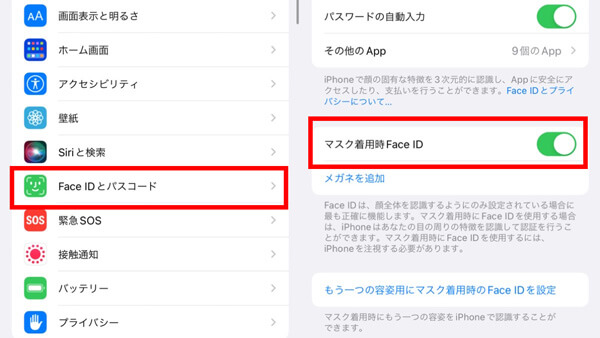
この設定はマスクを外した状態で行う必要がありますので、自宅などマスクを外せる環境で行うことをおすすめします。
Part3:マスクをかけながらロック解除する時に注意すべきこと
マスクをしたままFace IDを使う時の注意点があります。
1Face IDの成功率は100%ではない
通常のFace IDでも認証しない時があるように、マスクを付けた姿での認証ができない場合があります。Face IDがうまく認証しない場合は次のポイントに気を付けてみてください。
iPhoneのiOSが最新であるかどうかを確認する
Face IDの設定がONになっているか確認する
iPhoneのインカメラに汚れや傷がないか確認する
顔をiPhoneに向けてから認証する
2眼鏡をFace IDに登録できる
iOS 15.4のアップデートでマスクだけでなく、眼鏡の有無に関わらずFace IDを使えるようになりました。「Face IDとパスコード」を開き「メガネを追加」で設定します。最大4本の眼鏡を登録できるため、複数の眼鏡を使い分けている方でもFace IDが使いやすいですね。眼鏡とマスクの両方を付けていても、Face IDは認証できます。
3iPhone 12以前の機種でもApple Watchと合わせればマスク着用したままFace IDを使える
持っているスマートフォンがiPhone 11以前の場合は、マスクしたままだとFace IDは認証されません。しかし、Apple Watchを使ってロックを解除する方法があります。iPhoneが「iOS 14.5」以降で、Apple Watchが「watchOS 7.4」以降であれば可能です。
Apple Watchを使ったiPhoneのロック解除方法の設定は次の3ステップです。
▼ Apple Watchを使ったiPhoneのロック解除する手順:
Step 1.iPhoneで設定の「Face IDとパスコード」を開きます。
Step 2.「Apple Watchでロックを解除」をONにします。
Step 3.Apple Watchで設定の「手首検出」をONにすると完了です。
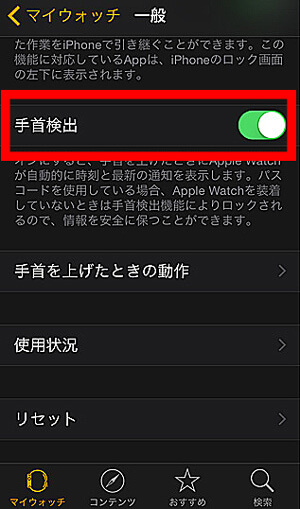
この設定を行うと、Apple Watchのロックが解除されているとマスクをしていてもiPhoneを持ち上げて視線を上げればiPhoneのロックが解除されます。ただし、あくまでもiPhoneのロックを解除できる機能のみで、決済やパスワード入力に使うFace IDの代わりにはなりませんので注意してください。
Part4:iPhone 12のパスコードが忘れた時ロック解除する方法
もしも顔認証もできないし、画面ロックのパスコードも忘れた場合、ここから紹介する専門的なiOSロック解除するソフト – iMyFone LockWiperを利用することで簡単にロック解除できます。

- ワンクリックでiPhoneロックを直ちに簡単解除できます。
- パスコードを忘れても、iPhoneからApple IDを確実に削除できます。
- ワンクリックでパスコードありのMDMを簡単に回避できます。
- iPhone 16シリーズ / iOS 18を含む、すべてのiOSデバイスをサポートします。
▼ パスコードなし、iPhoneのロック解除する手順:
Step 1.LockWiperを起動し、ホーム画面で「画面パスコードのロック解除」を選択してください。

Step 2.USBケーブルでiOSデバイスとコンピューターに接続し、「次へ」をクリックします。

Step 3.デバイスを接続した後、利用可能なファームウェアが自動的に検出されますので、バージョン確認して「ダウンロード」をクリックします。

Step 4.「解除開始」をクリックして、iPhoneの画面ロックの解除作業を開始します。完了するまで数分かかります。

まとめ
この記事ではマスクをしたままでもiPhoneの顔認証が可能となる設定方法を紹介しました。1日に何度も使用するiPhoneでマスクを付けたままFace IDが使えると、かなりの時短になります。iPhone 12以降でiOS 15.4以降であれば設定できますので、ぜひ使ってみてくださいね。
また、iPhoneのロック解除ができないとお困りの場合は、専門的なロック解除ツール - LockWiperというアプリがおすすめです。無料でダウンロードできるので、興味がある方はぜひ使ってみてくださいね。

